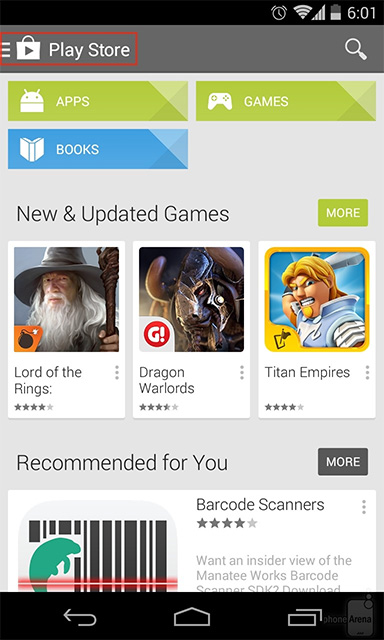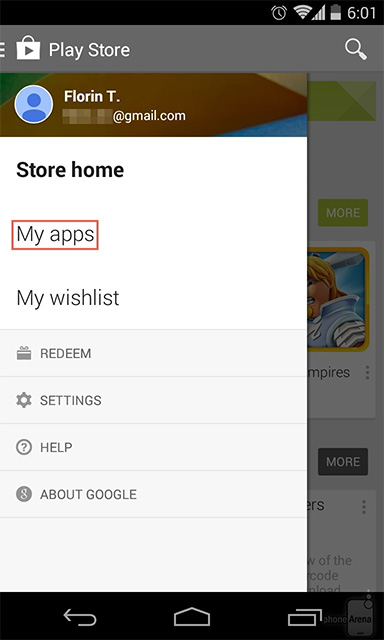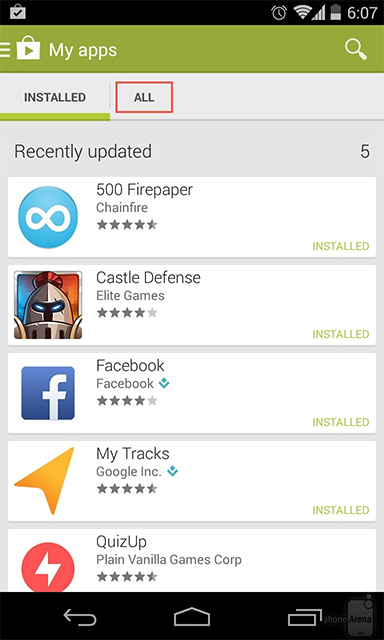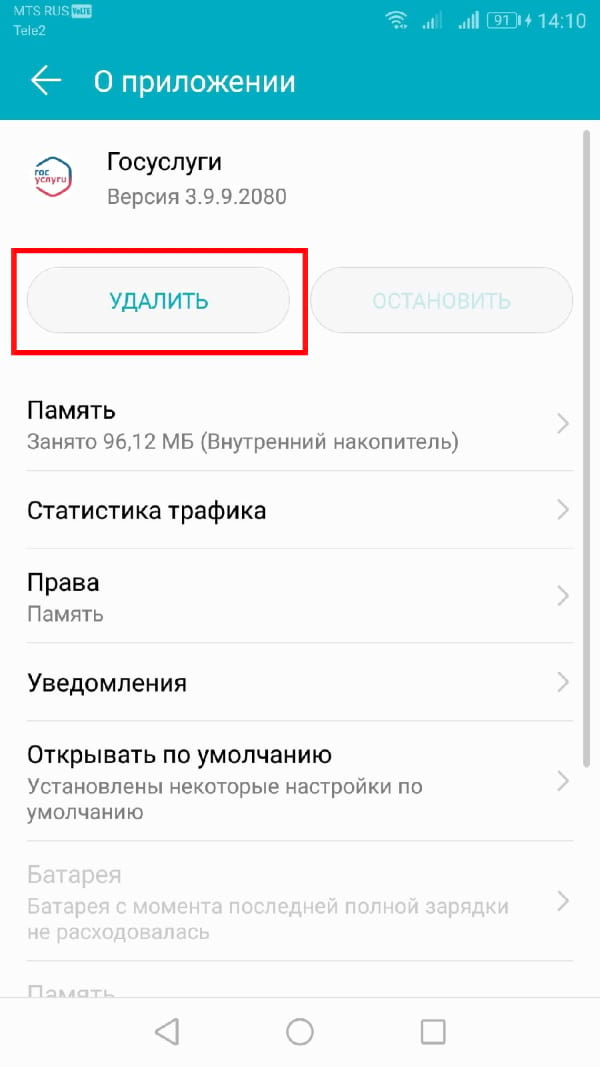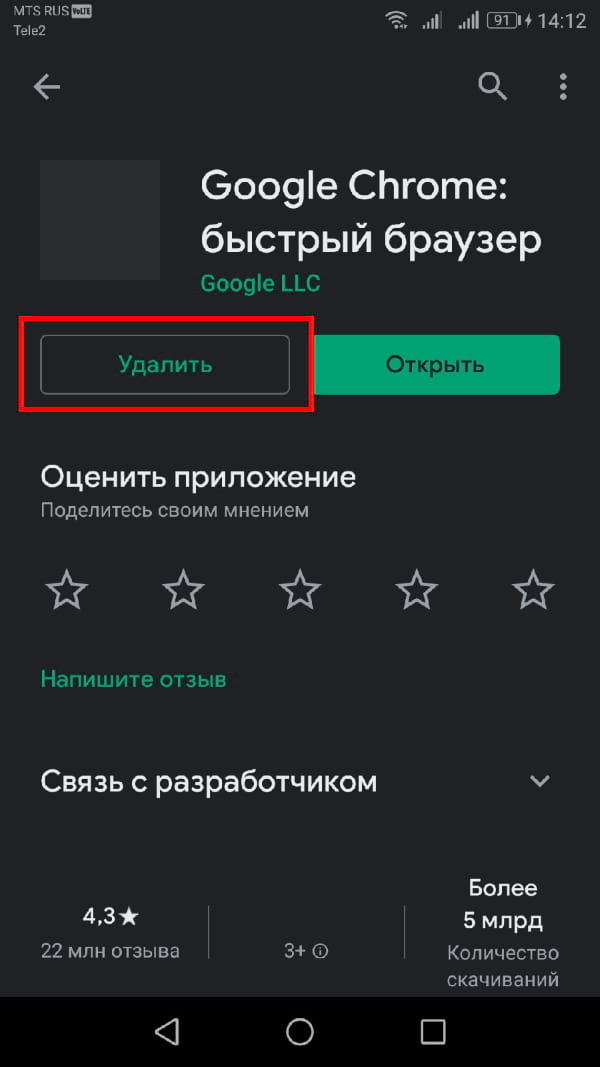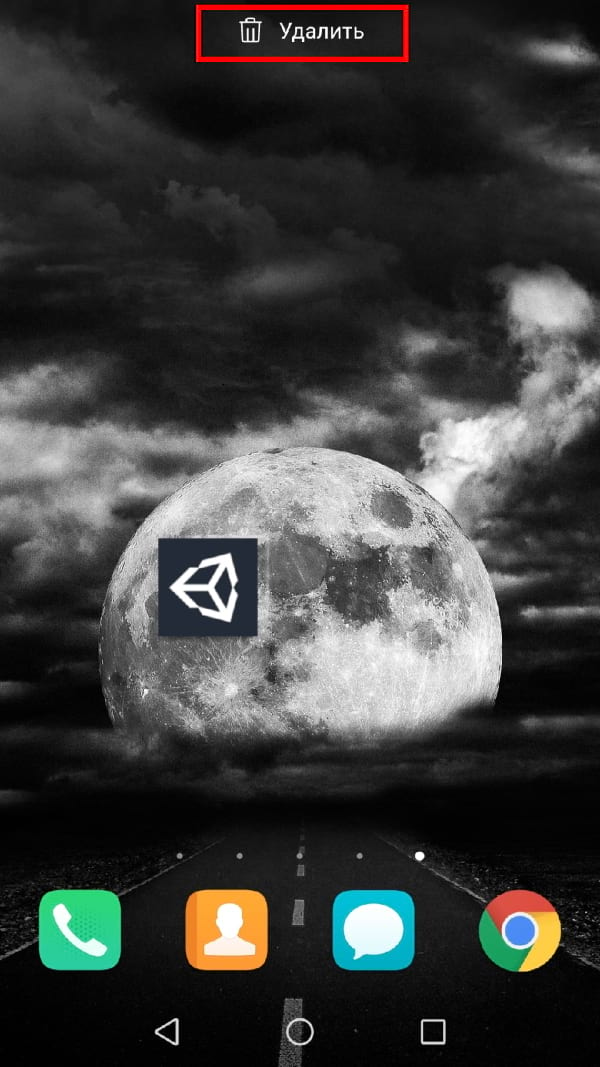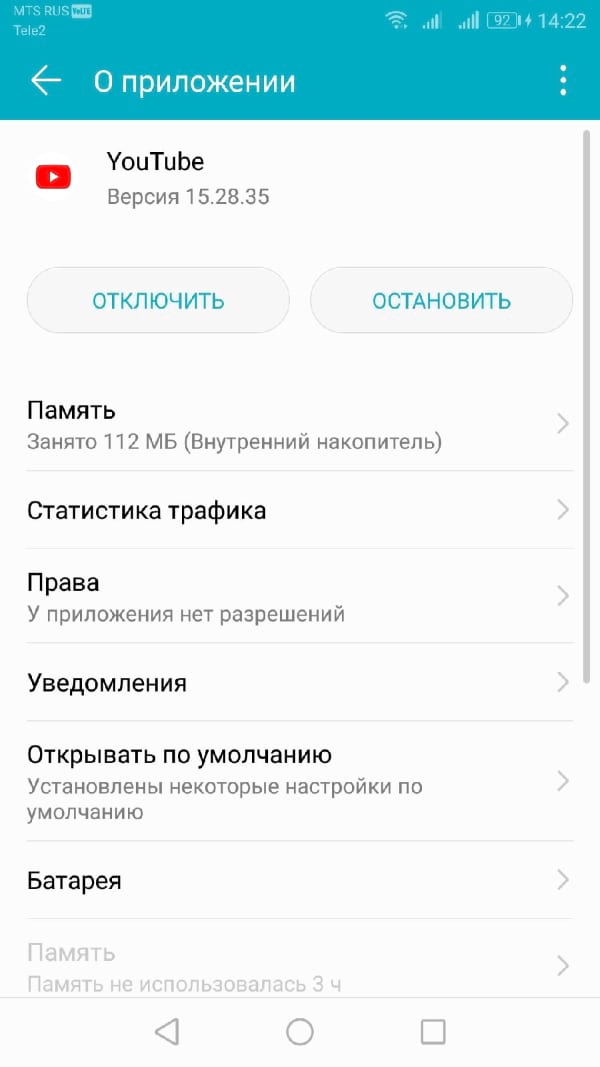удаление приложений через плей маркет
А вы знаете, как правильно удалить приложение на Android
Пользователи смартфонов ставят на свои гаджеты какое-то безумное количество приложений. Все из-за того, что сейчас это сделать очень просто. Открываешь магазин приложений, устанавливаешь, пробуешь — забываешь. Так выглядит судьба огромного количества приложений, а большие объемы памяти только лишний раз подталкивают к этому. Но удалять приложения надо! Стоит это делать, как минимум, для того, чтобы в памяти не болтался всякий мусор, который тормозит систему. Большинство пользователей устанавливают приложения простым способом, но есть чуть более сложный и правильный, которым я бы и посоветовал пользоваться.
Приложения надо не только правильно устанавливать, но и правильно удалять.
Как удалить приложение на Android
Есть простой способ удалить любое приложение и про него нельзя не сказать. Для того, чтобы просто удалить приложение, нажмите на его иконку на основном экране. После этого перетащите его на иконку мусорного ведра или выберите в выпадающем меню ”Удалить”. Если такого нет, то приложение системное и удалять его нельзя.
Такой способ прост и удобен, но иногда оставляет после себя большое количество всякого системного мусора и временных файлов, которые потом копятся и не сулят ничего хорошего.
Как перенести приложения на смартфоны Huawei без Google Play
Как ПРАВИЛЬНО удалить приложение с Android телефона
Чтобы именно правильно удалить приложение с вашего Android-смартфона, надо пройти несколько шагов, но первый из них должен быть в настройках телефона. Сразу отмечу, что некоторые пункты могут отличаться, но если чего-то не найдете в своем смартфоне, пробуйте перейти к следующему.
Когда вы откроете настройки, найдите раздел ”Приложения” и откройте его. Если у вас будет пункт ”Диспетчер приложений”, ”Приложения” или что-то тому подобное, открывайте его. Если нет, значит все приложения у вас уже будут перед глазами.
Правильно удалить приложение не сложно.
Теперь, когда вы видите все приложения, которые установлены на вашем смартфоне, вы может полностью управлять каждым из них. Если отображены не все приложения и вам чего-то не хватает, просто нажмите на три точки или другой символ в правом верхнем углу и в выпадающем меню выберите ”Показывать системные”. Так приложений станет больше и вы сможете управлять всеми ими, но удалить любое системное приложение у вас не получится.
Чтобы правильно удалить приложение, нажмите на него, после этого перейдите в раздел ”Память”, если он есть, и очистите все данные и кэш. Так вы уберете почти все лишние ошметки приложения, которые будут не нужны системе.
Когда эта процедура завершена, останется только сделать шаг назад, вернувшись к предыдущему меню, и нажать ”Удалить”. После этого приложение будет удалено, а память вашего смартфона скажет вам спасибо. Правда, в некоторых случаях у вас может не получиться удалить приложение.
Почему не получается удалить приложение
Если вы попробовали сделать все, что я описал выше, но у вас ничего не получилось, то, скорее всего, вы имеете дело с системным приложением. Такие приложения удалить нельзя. По крайней мере, нельзя сделать это так просто.
Насколько меньше смртфонов Huawei может выпустить в слудующем году
Это сделано для того, чтобы вы не навредили сами себе и своему смартфону. Тот, кто понимает все риски, тот найдет способ их удалить, а остальным этого делать не надо.
Чем больше приложений в телефоне, тем важнее их правильно удалять.
Системные приложения, как правило, отвечают за правильную работу всей системы. Поэтому они так и называются. Иногда они прямо не влияют на работу системы, но дают ей нужные функции. Например, приложение ”Телефон”. Вряд ли кто-то захочет удалить его осознанно. Поэтому в системе и есть ”защита от дурака”, которая не позволит случайно сделать лишнее действие.
Можно ли устанавливать на смартфон много приложений
Однозначного ответа на этот вопрос нет, так как все приложения разные. Одни могут занимать много места, но при этом вообще не нагружать систему. То есть они не будут работать в фоне и не будут требовать постоянного подключения к сети. Другие приложения, наоборот, имеют небольшой размер, но постоянно что-то делают в фоне. Они работают с сетью, требуют доступ к геопозиции и так далее. В лучшем случае такие приложения просто снижают время автономной работы, а в худшем — могут приводить к подтормаживанию системы и перегреву смартфона.
Расскажите, сколько у вас установлено приложений на телефоне.
Есть и более экстремальные варианты, когда приложения собирают ваши данные и куда-то их отправляют. Это может и не быть приложением-злоумышленником, ведь даже самые банальные данные кому-то нужны.
Как обычно, задавайте свои вопросы в нашем Telegram-чате. Вы или получите ответ сразу, или мы ответим на него в наших статьях. А скорее всего и то, и то.
В итоге, есть одно простое правило, которое позволит сохранить смартфон в отличном состоянии. Надо просто удалять приложения, которыми долго не пользуешься. Если не собираетесь открывать его в течение ближайшего месяца, смело сносите его. Учитывая, что все можно скачать из Google Play, и то, что мобильный Интернет сейчас стал почти бесплатным и очень быстрым, повторная загрузка приложения вопрос нескольких секунд. Поэтому не надо таскать за собой лишний груз — это ни к чему.
Новости, статьи и анонсы публикаций
Свободное общение и обсуждение материалов
Ежедневно многие пользователи Android-устройств оказываются в неприятной ситуации, когда необходимо исправить баг прошивки после неудачного обновления системы, убрать забытый пароль с экрана или восстановить информацию с уже полностью неработоспособного смартфона или планшета. Без сторонних средств здесь не обойтись, так что на такие случаи на компьютере должно быть установлено специальное приложение.
В течение всего лета каждую субботу в 11:00 мы выпускали для вас подборки игр. Иногда они были тематическими, а иногда просто включали в себя все лучшее, во что можно поиграть на смартфоне. Лето прошло, а желание играть осталось. Поэтому мы решили продолжить традицию и подготовить для вас очередную порцию отличных игр. На этот раз вспомним все то, во что мы играли в последнее время. Все игры будут новыми, но не во все можно играть бесплатно. Если можно так сказать, это подборка лучших игр по итогам ушедшего лета. Именно в них стоит поиграть в первые выходные осени. Поэтому усаживайтесь поудобнее и давайте играть. Все равно за окном, скорее всего, идет дождь.
Все данные нормальных приложений удаляются при деинсталляции, нет никакого смысла делать то, что написано выше, разве что некоторые приложения могут хранить данные на внешнем накопителе, и тут не уверен, что данная процедура необходима или поможет. На сайте Гугл ясно и однозначно написано как удалять, там нет ничего про очистку памяти, но подобный финт с очисткой памяти был на сайте Самсунга, хотя там оно и понятно, они настолько угробили андроид, что без костылей никак. Автор, откуда эта информация? Вы проверили сами?
Я не автор но то что даже после очистки данных и дт и тп открываем TC и видим что и папки остались и кое какое файло тоже осталось
Кэш браузера чистить проще
Вот про браузера да, правильно сказано!
>Учитывая, что все можно скачать из Google Play, и то, что мобильный Интернет сейчас стал почти бесплатным и очень быстрым, повторная загрузка приложения вопрос нескольких секунд
Во-первых, часто бывает такое, что приложение сегодня доступно в Google Play, а завтра его там уже нет. Так что вовремя скачанное приложение позволит пользоваться им даже после удаления из магазина приложений. У меня было такое с несколькими приложениями — они уже не доступны для скачивания, но у меня они есть, и они очень полезные.
Во-вторых, скачать приложение может и недолго, но вот настроить его — занимает иногда много времени. Так что пусть лучше будет установлено и настроено, чем каждый раз его скачивать и настраивать заново.
Ну и в-третьих, бывает такое, что скачали какое-то нужное приложение, и если его потом удалить — уже и не вспомнишь что было за приложение для этой нужной функции, и придётся опять искать и скачивать кучу аналогов с рекламой и внутренними покупками, прежде чем найдёшь то самое, которое раньше было установлено и которое было лучшим в этой категории.
Так что при достаточном количестве памяти на устройстве, всегда лучше скачать и настроить приложения заранее, сложив их в соответствующие папки, чтобы потом при необходимости быстро найти и запустить, а не вспоминать что там было за приложение такое и искать его где скачать и заново настраивать…
Как удалить приложение с телефона Android
Содержание
Содержание
Казалось бы, удаление приложения — простейшая процедура. Но, как и в любом деле, здесь есть свои нюансы. Давайте рассмотрим, как правильно стереть ненужные программы, уничтожив все «хвосты». Разберем и такой случай, когда кнопка «удалить» отсутствует в настройках.
Удаление стороннего приложения
Для удаления большинства программ достаточно использовать встроенные возможности Android.
Идем в «Настройки», затем выбираем «Приложения и уведомления», далее «показать все. »:
Находим нужное приложение. Но не спешите жать кнопку «удалить»:
Дело в том, что любая программа для Android состоит из трех частей. Это файлы самой программы, рабочие данные и временные данные (кэш). При обычном удалении рабочие данные остаются на устройстве. Там хранятся ваши настройки, которые автоматически подтягиваются при переустановке приложения.
Если в будущем вы не планируете заново устанавливать приложение, нужно дополнительно почистить «хвосты». А конкретно, нажать «Хранилище и кэш», затем «очистить хранилище»:
После этого можете смело удалять саму программу.
Что делать, если нет кнопки «удалить»
Некоторые производители предустанавливают на свои оболочки множество приложений. Этим занимается, например, Samsung. Рассуждать о том, хорошо это или плохо, мы не будем. Некоторым пользователям такое нравится, другие же хотят убрать лишнее.
Ненужные программы могут потреблять батарею и интернет-трафик, даже если вы ими не пользуетесь. Полностью удалить этот софт невозможно, потому что он встроен в прошивку устройства.
Но есть обходной путь. Вместо удаления, можно просто отключить такое приложение. Проделайте те же операции, что и в предыдущем пункте:
Программа останется в памяти устройства, зато перестанет потреблять ресурсы. Также пропадет иконка с рабочего стола.
Как очистить временные файлы
Многие производители встраивают «чистильщики» файловой системы в прошивку. Например, так делает Xiaomi для своей оболочки MIUI.
Если у вас нет такой программы в телефоне, ее можно скачать из Play Market. Рассмотрим очистку на примере условно-бесплатного CCleaner. Установив приложение, не забудьте дать ему все необходимые разрешения. Это нужно для корректной работы.
Запустив утилиту, прожимаем «Быструю очистку»:
По-умолчанию, CCleaner удаляет временные файлы (кэш) и очищает оперативную память устройства. Дополнительно, она предлагает убрать данные некоторых приложений:
Если вы давно не очищали устройство, таких данных может накопиться несколько гигабайт.
Как полностью убрать приложение из вашего списка в Google Play. Инструкция для «чайников»
Константин Иванов
Для пользователей смартфонов не такая уж и редкость поставить приложение лишь для того, чтобы убедиться в его ненужности и затем снести. И вот, бесполезное приложение удалено буквально во мгновение ока. Однако на Android устройствах, даже будучи удаленным, приложение или игра остается в списке «Мои приложения» в Google Play и доступно для повторной установки. Конечно, приложение может вам повторно понадобиться, но так ли часто это случается? К счастью, Google позволяет вам убирать элементы из списка ваших приложений. Так что вам решать, от каких избавиться окончательно, а какие можно сохранить – а вдруг понадобятся?
Удалить приложение из вашей истории в Google Play очень просто. После того, как вы открываете Google Play, тапаете «Меню» в левом верхнем углу (если все еще останутся сомнения, скриншоты ниже вам в помощь). Дальше тапаем «Мои приложения», и открывается список установленных. За ним идет пункт «Все» – тапаем его. Здесь показаны и установленные приложения, и те, которые вы удалили, причем неважно, на каком устройстве – главное, что использовался данный аккаунт. В списке «Все» у удаленных приложений есть крестик в правом верхнем углу. Понятное дело, нажатие на этот крестик окончательно удаляет приложение, но спросить, действительно ли вы хотите это сделать, вас не забудут, даже не волнуйтесь.
Как говорится, а теперь – слайды.
Тапнув здесь, вы откроете главное меню. Также это можно сделать свайпом слева направо.
Открываем список «Мои приложения».
Идем в пункт «Все» — также тапом или свайпом влево.
Как правильно удалять приложения на Андроид
Обладатели телефонов на операционной системе Андроид имеют возможность устанавливать множество приложений. Но случается так, что приложение становится неиспользуемые или перестает работать. В такой ситуации стоит удалить его из телефона и освободить место. Приложения для андроид, установленные на смартфон, делятся на пользовательские и стандартные системные. Первые без проблем и опасений может удалить каждый юзер навсегда, а вот сносить с телефона системные сервисы и файлы лучше опытному пользователю. Новички не всегда знают, что делать и как правильно удалять установленные андроид программы. Для этого существует пара удобных и безопасных способов.
Удаление приложения через вкладку «настройки»
Быстрый метод, позволяющий полностью удалить приложение с андроид планшета или телефона (хонор, хуавей, сяоми) – удаление через специальное меню «Настройки». В зависимости от модели телефона, его производителя и версии операционной системы метод может немного отличаться, но общие правила и подсказки помогут удалить приложение на любом смартфоне с ОС Андроид.
Необходимо зайти во вкладку «Настройки». Там следует выбрать вкладку «Приложения». На экране появятся либо все установленные приложения (youtube, likee, алиса, gmail, гугл chrome, гугл диск, ватсап и другие), либо «стандартные» (необходимо выбрать только «сторонние»). Чтобы удалить андроид программу, просто выберите ее из списка и нажмите на кнопку удаления, после чего подтвердите операцию.
Этот способ подходит для удаления любых приложений со смартфонов xiaomi, самсунг галакси и других – установленных пользователем. В обновленных версиях ОС Андроид и на современных моделях есть возможность моментального удаления нескольких сервисов через главный экран.
Удаление программы через домашний экран
В этом случае достаточно найти ярлык программы на андроид в меню или прямо на рабочем столе. Чтобы вызвать меню удаления, необходимо нажать на иконку и удержать ее до появления небольшого всплывающего окна.
Пользователю будет предложено удалить андроид программу с рабочего стола или из системы. Чтобы продолжить удаление, нужно перетянуть ярлык к нужному способу – действию «удалить».
Из меню приложений программа удаляется схожим методом. Нужно нажать на ярлык и удержать на нем палец, после чего сверху экрана появится выбор между удалением с телефона и помещением иконки на рабочий стол.
Удаление c помощью программы CCleaner или ее аналогом
Если пользователь уже имеет на своем устройстве программное обеспечение, которое помогает удалять сервисы или очищать память автоматически, то можно сразу приступить к удалению. Если приложения нет, то его можно установить через Play Market на андроид. Данный способ применим к CCleaner, но на всех аналогичных программах шаги удаления примерно одинаковые.
Запустите андроид приложение очистки и найдите в нем вкладку «менеджер приложений». Там откроется список всех установленных, скаченных на телефон программ (отобразятся install файлы). Чтобы удалить одно или сразу пару ненужных китайских или сторонних андроид сервисов без рут, следует нажать на иконку корзины и проставить галочки у удаляемых иконок.
После следует подтвердить действие и удалить приложение (например ютуб) нажатием на кнопку «ок».
Удаление через Google Play
Удалить андроид приложение через предустановленный маркет может каждый пользователь. Зайдите в Google Play на андроид и нажмите на иконку из трех горизонтальных полос, расположенную в левом углу.
Откроется боковая панель с профилем пользователя. Сареди представленного меню необходимо перейти на вкладку «Мои приложения и игры».
Далее выбираем «установленные». Чтобы удалить ненужное или лишнее андроид приложение и его кэш, выберите его из списка. Откроется специальное окно с предложениями «удалить» или «открыть» программу. Выбираем левый вариант и подтверждаем действие «удалить», чтобы окончательно удалить ПО с телефона. Удалить последнее или недавно установленный сервис, можно подключив телефон к компьютеру.
Как удалить приложение с Android устройства
Если у Вас не хватает памяти на устройстве Android, Вам может быть интересно, как удалить приложения с телефона. Удаление приложения — это простая задача, которая не занимает много времени. Тем не менее, процесс может отличаться в зависимости от Вашего устройства и версии Android, на которой он работает.
В этой статье мы подробнее рассмотрим различные способы удаления приложений на Android устройстве, способы избавления от системных приложений и многое другое.
Как удалить приложения с Android устройства
Есть три способа удаления приложений с устройства. Не все из них работают на старых версиях Android, в то время как те, на которых установлена более поздняя версия операционной системы Google, могут использовать все три.
Удаление приложения из настроек
Этот метод работает для всех версий Android. Первое, что Вы должны сделать, это открыть меню настроек на Вашем устройстве. После этого откройте «Приложения» или «Диспетчер приложений» (в зависимости от Вашего устройства), найдите приложение, которое Вы хотите удалить, выберите его, а затем просто нажмите кнопку «Удалить».
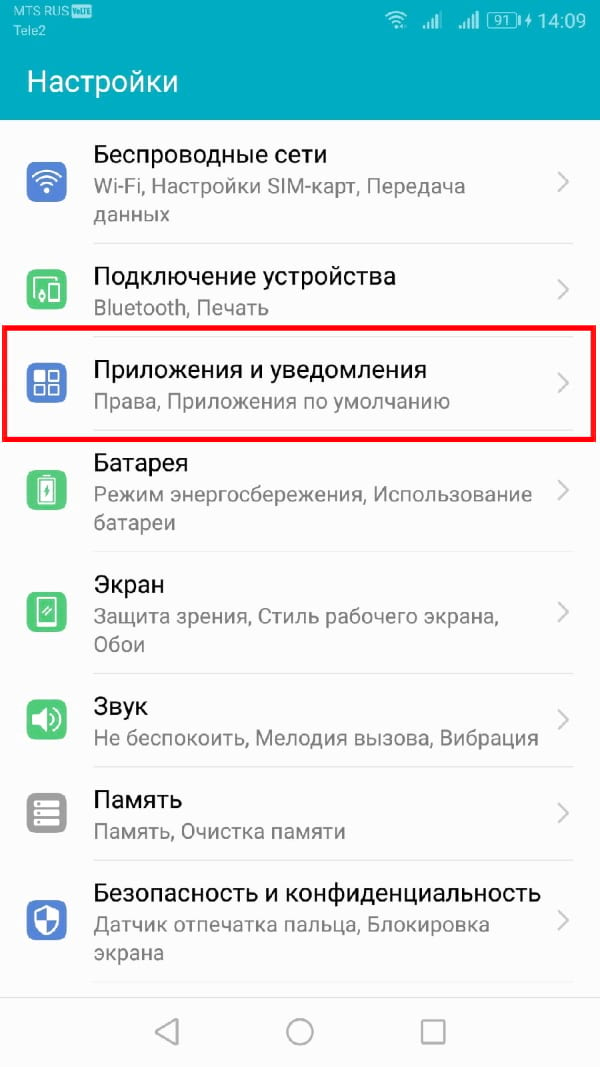

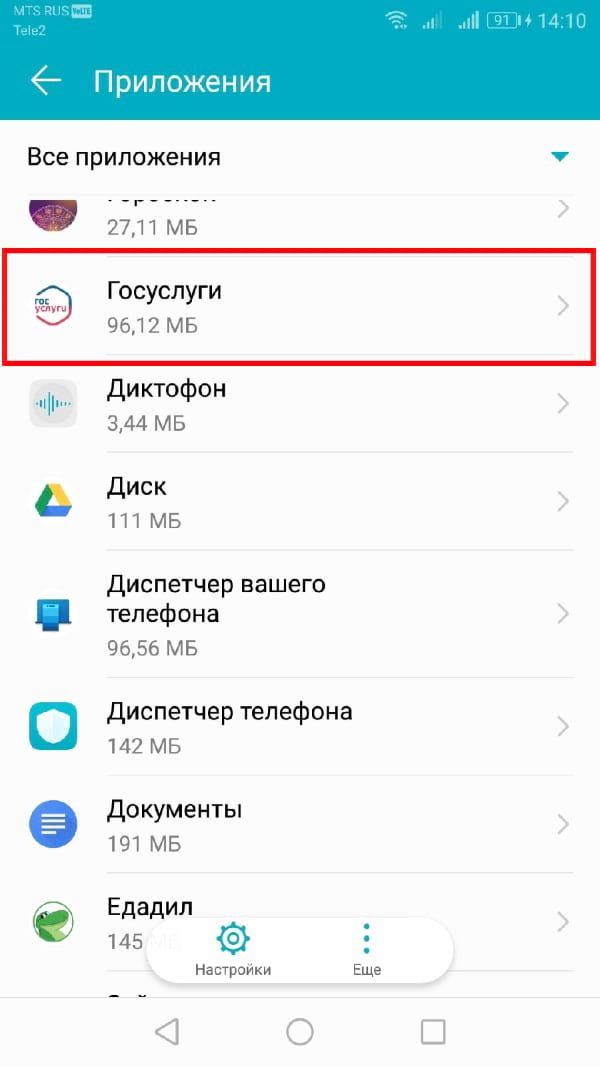
В большинстве случаев приложение будет удалено с Вашего устройства в считанные секунды. После завершения Вы будете перенаправлены обратно в меню приложений, где Вы можете повторить процесс.
Удаление приложения в Google Play Store
Второй вариант — удалить приложения, от которых Вы хотите избавиться, посетив Play Store. Найдите и запустите приложение Play Store на своем устройстве, откройте «Меню» и выберите «Мои приложения и игры». Затем просто перейдите в раздел «Установленные», откройте приложение, которое Вы хотите удалить, и нажмите «Удалить».
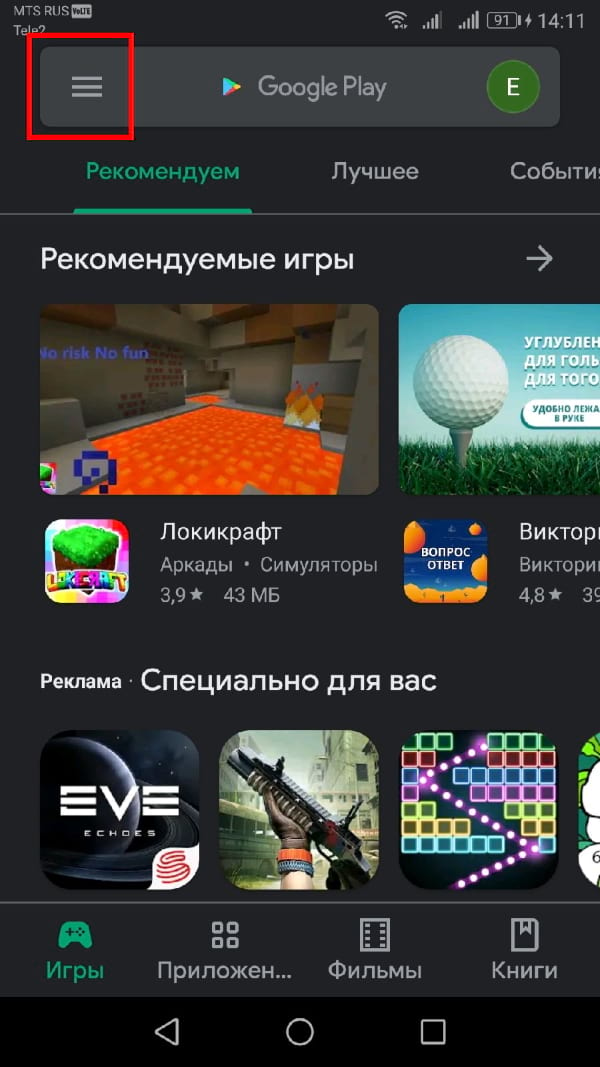

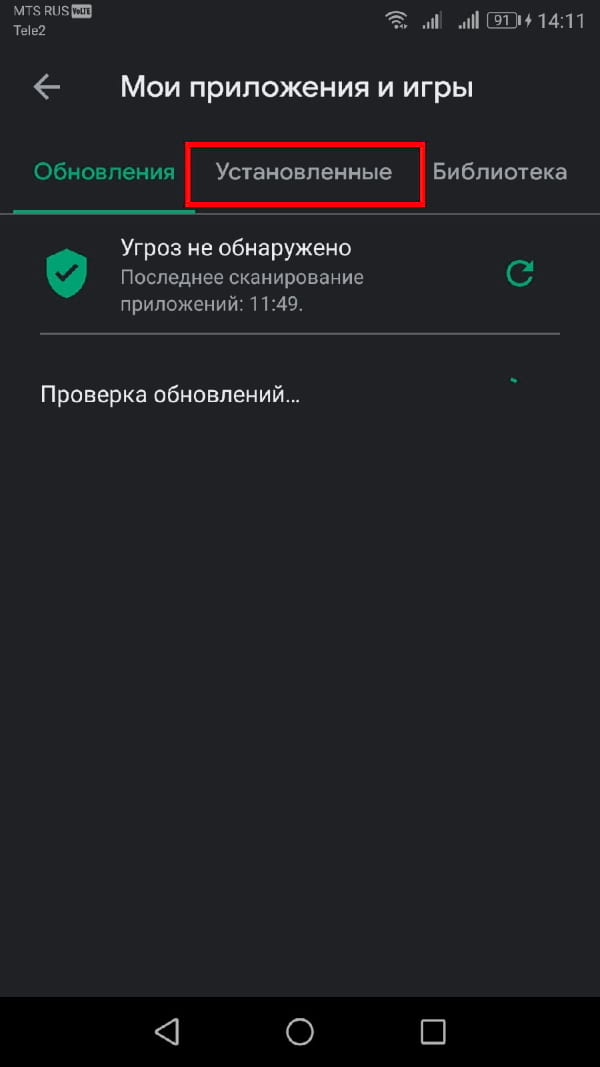

Через несколько секунд приложение будет удалено с Вашего устройства. Если Вы хотите избавиться от других приложений, просто нажмите кнопку «Назад» на смартфоне или планшете, чтобы снова перейти в раздел «Установленные» и повторить процесс.
Удаление из списка приложений
Это, вероятно, самый быстрый и простой способ удаления приложений на Вашем смартфоне или планшете, хотя он не работает на устройствах под управлением более старых версий Android. Если описанный ниже метод не работает для Вас, просто придерживайтесь любого из двух вариантов, перечисленных выше.
Просто откройте список приложений, нажмите и удерживайте то, от которого Вы хотите избавиться, и перетащите его в раздел «Удалить», который Вы увидите на экране. Последний шаг — просто подтвердите свое действие, если хотите удалить приложение.
Этот процесс также работает для приложений, которые находятся на главном экране, а не только для тех, которые находятся в списке приложений.
Как удалить предустановленные приложения
Все устройства Android поставляются с предустановленными приложениями. Они могут включать в себя ряд полезных, которые большинство людей используют: Gmail, YouTube, Facebook и так далее. Тем не менее, также есть вероятность, что Ваше устройство будет поставляться с предустановленными приложениями, которые Вы не собираетесь использовать, разработанными производителем или Вашим оператором. В большинстве случаев эти приложения не могут быть удалены с Вашего устройства так же легко, как те, которые Вы загрузили самостоятельно. Поэтому, если Вы воспользуетесь любой из трех опций, перечисленных выше, Вы не увидите кнопку «Удалить» в самом конце процесса, как Вы можете видеть на изображении ниже.
Приложения, которые нельзя удалить, называются системными приложениями, и единственный способ избавиться от них — это получить root права на Вашем устройстве.
Руттинг можно рассматривать как переход от системного пользователя к превращению в администратора с дополнительной свободой и рисками, которые обеспечивают больший контроль над работой Вашего устройства.
Альтернативой является просто скрыть системные приложения, которые Вы не хотите использовать, в списке приложений, если Ваше устройство позволяет это. Это не приведет к удалению приложений, но, по крайней мере, они не будут загромождать Ваш список приложений.
Что произойдет, если Вы удалите купленные приложения
Многие пользователи обеспокоены тем, что, если они удалят приложения, приобретенные в магазине Play Store, им придется покупать их снова, чтобы использовать их позже. Это, конечно, никогда не произойдет. Вы можете удалить купленное приложение, а затем загрузить его бесплатно столько раз, сколько захотите.
Если Вы удалите купленное приложение, оно будет помечено как «Куплено» при поиске в магазине Play. Если Вы хотите использовать его снова, просто откройте его, нажмите на кнопку загрузки, и все готово. Оплата не требуется.
Как видите, удаление приложений — это очень просто, не занимает много времени и может быть выполнено по-разному на большинстве устройств. Удаление приложений, которые Вы не используете, — это всегда хорошо, просто потому, что оно освобождает пространство на Вашем устройстве и делает список приложений менее загроможденным.